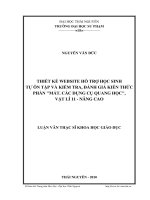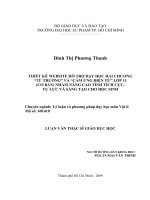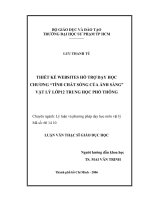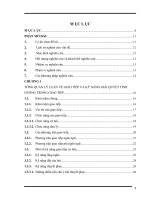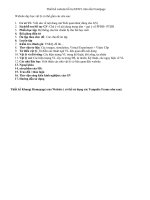- Trang chủ >>
- Công nghệ thông tin >>
- Web
Thiết kế website hỗ trợ thực hành khoa CNTT trường DHSP Kỹ thuật Hưng Yên
Bạn đang xem bản rút gọn của tài liệu. Xem và tải ngay bản đầy đủ của tài liệu tại đây (1 MB, 66 trang )
Thiết kế website hỗ trợ thực hành khoa CNTT trường DHSP Kỹ thuật Hưng Yên
MỤC LỤC
1
Thiết kế website hỗ trợ thực hành khoa CNTT trường DHSP Kỹ thuật Hưng Yên
DANH SÁCH HÌNH VẼ
2
Thiết kế website hỗ trợ thực hành khoa CNTT trường DHSP Kỹ thuật Hưng Yên
DANH SÁCH BẢNG BIỂU
3
Thiết kế website hỗ trợ thực hành khoa CNTT trường DHSP Kỹ thuật Hưng Yên
DANH SÁCH TỪ VIẾT TẮT
Từ viết tắt Từ đầy đủ Giải thích
GV Giáo viên Thực thể giáo viên trong hệ thống
SV Sinh viên Thực thể sinh viên trong hệ thống
AD Active Directory Hệ thống kích hoạt thư mục
UI User Interface Giao diện người dùng.
CSDL DataBase Cơ sở dữ liệu hệ thống
4
Thiết kế website hỗ trợ thực hành khoa CNTT trường DHSP Kỹ thuật Hưng Yên
CHƯƠNG 1:TỔNG QUAN VỀ ĐỀ TÀI
1.1 Lý do chọn đề tài
Với sự phát triển mang tính toàn cầu của ngành Công nghệ thông tin không
thể không nhắc tới những ứng dụng của Công nghệ thông tin vào các ngành nghề
trong xã hội như Kinh tế, Văn hóa, Xã hội và đặc biệt là ngành Giáo dục một
ngành đào tạo ra những nhân lực của xã hội. Các trường Đại học, cao đẳng trên cả
nước đang tin học hóa quá trình giảng dạy trên lớp và trong giờ thực hành nhằm
nâng cao chất lượng đào tạo hơn.
Cùng với sự phát triển đó, khoa Công nghệ thông tin trường Đại học SPKT
Hưng Yên đang tin học hóa quá trình giảng dạy thực hành và quản lý thiết bị phòng
thực hành giúp giảm tải công việc cho giảng viên khi lên lớp trong giờ thực hành.
Hiện nay khoa Công nghệ thông tin đang phải sử dụng công cụ hỗ trợ của google
để lưu lại tình trạng thiết bị phòng thực hành, khi giáo viên cho sinh viên kiểm tra
bài thực hành, hay khi trong quá trình giảng dạy thực hành việc cung cấp giáo trình
thực hành cũng như những hướng dẫn thực hành dạng tài liệu cũng ở hình thức
giấy mực rất tốn kém và hiệu quả không cao. Để giải quyết vấn đề đó cần có một
hệ thống hỗ trợ dạy học thực hành và quản lý phòng thực hành là tất yếu. Hệ thống
sẽ đảm nhiệm công việc điểm danh đầu giờ, kiểm tra thường xuyên sinh viên học
bài thực hành, cugnx cấp tài liệu thực hành trên môi trường máy tính, giúp quản lý
và hỗ trợ giảng dạy tốt hơn.
Kế thừa từ các đàn anh đi trước và để tiếp tục phát triển hệ thống còn giang
dở. Để đưa hệ thống lên một tầm cao mới, thân thiện và hiệu năng hơn. Em nhận
thấy mình đủ năng lực để đảm nhận công việc và tự tin mình có thể phát huy tối đa
khả năng của mình. Để nâng đề tài lên một tầm cao hơn trợ, biến đề tài từ ý tưởng
trở thành thực tế bổ sung cách chức năng thự sự hưu ích và cần thiết để đề tài góp
một phần sức lực vào công việc dạy và học trong nhà trường nói chung và cho
những ứng dụng rộng rãi hơn nên em quyết định chọn đề tài “Thiết kế website hỗ
trợ thực hành khoa CNTT trường DHSP Kỹ thuật Hưng Yên” làm đề tài cho đề án
tốt nghiệp của mình.
5
Thiết kế website hỗ trợ thực hành khoa CNTT trường DHSP Kỹ thuật Hưng Yên
1.2 Mục tiêu của đề tài
- Tin học hóa quá trình giảng dạy thực hành, giảng viên và sinh viên chủ
động trong công tác giảng dạy và học tập của mình.
- Xây dựng chức năng hỗ trợ dạy học thực hành giúp được xem dạng bài
giảng điện tử một cách khoa học cũng như có thể xem lại thông tin bài
học đã học hoặc trước khi lên lớp.
- Hệ thống giúp giáo viên quản lý thông tin sinh viên chính xác và hiệu
quả, danh sách theo mẫu điểm danh của trường.
- Giảng viên có thể đưa lê bài giảng của mình và quản lý cũng như định
nghĩa lại cho bài giảng của mình.
1.3 Giới hạn và phạm vi của đề tài
- Website được giới hạn trong các môn học chuyên ngành có giờ thực
hành của khoa CNTT trường Đại học SPKT Hưng Yên.
- Đồ án được thực hiện trên môi trường Domain window server 2008,
được áp dụng trên server phòng P303.1 và các phòng thực hành
P303.1, phòng P305.
1.4 Nội dung thực hiện
Nội dung thực hiện/nghiên cứu cụ thể như sau:
- Nghiên cứu công nghệ web trên nền tảng .Net Framework với
ASP.NET của Microsoft cung cấp.
- Nghiên cứu nền tảng ứng dụng MS Office cà các thư viện mở rộng
trong .Net Framework liên quan đến sử lý dữ liệu văn bản MS
WORD
- Phân tích yêu cầu và đề xuất giải pháp Web Framework trên công
nghệ .NET.
- Thiết kế đặc tả hệ thống.
- Xây dựng Cơ sở dữ liệu.
- Lập trình cho các Module của hệ thống
- Kiểm thử hệ thống.
- Triển khai thực nghiệm hệ thống trên mạng Internet.
6
Thiết kế website hỗ trợ thực hành khoa CNTT trường DHSP Kỹ thuật Hưng Yên
1.5 Phương pháp tiếp cận
•Phương pháp đọc và nghiên cứu tài liệu
- Tham gia trực tiếp và vấn đề quản lý sinh viên của khoa CNTT.
- Lập trình ứng dụng web với ASP.NET và SQLServer
- Tìm hiểu các kỹ thuật lập trình với MS OFFICE.
•Phương pháp phân tích, tổng hợp
- Phương pháp phân tích, tổng hợp lý thuyết được sử dụng trong
việc nghiên cứu tài liệu bằng cách tách ra từng phần để tổng hợp
tất cả những nội dung đó xây dựng nên đề cương nghiên.
- Đối với đồ án này ta sẽ tách ra thành hai phần đó là hỗ trợ giảng
dạy thực hành và phần quản lý phòng thực hành để phân tích một
cách cụ thể hơn.
7
Thiết kế website hỗ trợ thực hành khoa CNTT trường DHSP Kỹ thuật Hưng Yên
CHƯƠNG 2:CƠ SỞ LÝ THUYẾT
2.1 Giới thiệu Thư viện MS WORD trên nền .NET FrameWork
2.1.1 SPIRE.DOC và OFFICE INTEROP WORD
Spire.doc là một thư sử lý WORD .Net chuyên nghiệp đã được đặc biệt thiết
kế cho các lập trình viên có thể tạo,đọc,viết, chuyển đổi và in tài liệu word trên nền
tảng .Net (C#,VB.Net,ASP.Net) một cách nhanh tróng và có hiệu quả chất lượng
cao, như một thành phần WORD.NET độc lập, Spire.DOC không cần phải cài đặt
trước bộ công cụ MS Office trên máy tính mới có thể sử dụng được.
Spire.doc là một thư viện sử lý các tài nguyên dữ liệu dạng MS OFFICE đáng
tin cậy khi nó có thể sử lý đồng bộ giữa các phiên bản của bộ MS OFFICE như MS
OFIC 98 cho đến MS Office 2013 với nhiều tác vụ đặc biệt
Office Interop Word là bộ thư viện sử lý các tệp tin word (DOC,DOCX)
được Microsoft cung cấp. Đi kèm với bộ MS Office Office Interop Word tỏ ra là
bộ thư viện hiệu quả và dễ dàng sử dụng với nền tảng .Net các tác vụ sử lý và hàm
thư viện được hỗ trợ sâu và khoa học giúp lập trình viên dễ dàng can thiệp vào hệ
thống lưu trữ của tệp tin word cũng như các loại dữ liệu trong nền office của
Microsoft. Tuy nhiên một trong những điểm khá bất tiện của bộ thư viện Office
Interop Word đó là muốn sử dụng bộ thư viện này cần phải cài đặt cả công cụ MS
Office Word.
2.1.2 Chức năng chính của Spire.DOC
- Cho phép chuyển đổi qua lại giữa các loại dữ liệu văn abnr như
DOC,DOCX,PDF,HTML,XML
- Cho phép chèn, sửa, xóa các đối tượng trong văn bản như
Header,Footer, image, watermark, OLE object, Table
- Cho phép thao tác trên dữ liệu văn bản như: tìm kiếm, thay thế chuỗi;
copy, xóa các đoạn văn bản, định dạng văn bản
- Cho phép trộn thư văn bản
- Gần như đưa hoàn toàn tính năng của Office vào trong chương trình
web chạy với .Net Framework
8
Thiết kế website hỗ trợ thực hành khoa CNTT trường DHSP Kỹ thuật Hưng Yên
2.2 Giới thiệu Active Directory(AD).
2.2.1 AD là gì?
Active Directory là một cơ sở dữ liệu của các tài nguyên trên mạng (còn gọi
là đối tượng). Active Directory giải quyết được các vấn đề cung cấp một mức độ
ứng dụng mới cho cơ quan doanh nghiệp vừa và lớn, dịch vụ thư mục trong mỗi
domain có thể lưu trữ hơn mười triệu đối tượng và giúp người dùng nhanh chóng
xác định được thông tin và thuộc tính liên quan đến đối tượng.
Với người dùng hoặc quản trị viên, Active Directory cung cấp một cấu trúc để
từ đó dễ dàng truy cập và quản lý tất cả các tài nguyên trong mạng.
2.2.2 Chức năng của AD
- Lưu giữ một danh sách tập trung các tên tài khoản người dùng, mật
khẩu tương ứng và các tài khoản máy tính.
- Cung cấp cho một Server đóng vai trò chứng thực hoặc Server quản lý
đăng nhập, Server này còn gọi là Domain Controller (Máy điều khiển
vùng).
- Duy trì một bảng hướng dẫn hoặc một bảng chỉ mục giúp các máy tính
trong mạng có thể dò tìm nhanh một tài nguyên nào đó trên các máy
tính khác trong vùng.
- Cho phép tạo ra những tài khoản người dùng với những mức độ quyền
khác nhau như: toàn quyền trên hệ thống mạng, chỉ có quyền backup
dữ liệu.
- Cho phép chia nhỏ miền của mình ra thành các miền con hay các đơn
vị tổ chức OU (Organizational Unit). Sau đó có thể ủy quyền cho các
quản trị viên bộ phận quản lý từng bộ phận nhỏ, nhằm dễ dàng quản lý.
2.3 Directory Services (dịch vụ thư mục)
2.3.1 Giới thiệu Directory Services (dịch vụ thư mục)
- Active Directory cung cấp dịch vụ tham chiếu (được gọi là Directory
Service) dùng để tự động hóa việc quản lý mạng, dữ liệu người dùng,
bảo mật và các nguồn tài nguyên. Active Directory có thể được coi là
một điểm phát triển mới so với Windows 2000 Server và được nâng cao
9
Thiết kế website hỗ trợ thực hành khoa CNTT trường DHSP Kỹ thuật Hưng Yên
và hoàn thiện tốt hơn trong Windows Server 2003, trở thành một phần
quan trọng của hệ điều hành. Windows Server 2003 Active Directory
cung cấp một tham chiếu đến tất cả các đối tượng trong một mạng, gồm
có user, groups, computer, policy và permission.
- Directory Services là hệ thống thông tin chứa trong NTDS.DIT và các
chương trình quản lý, khai thác tập tin này. Dịch vụ này là một dịch vụ
cơ sở làm nền tảng để hình thành một hệ thống Active Directory.
2.3.2 Các thành phần trong Directory Services.
Có thể so sánh dịch vụ thư mục với một quyển sổ lưu số điện thoại, cả hai đều
chứa danh sách của nhiều đối tượng khác nhau cũng như các thông tin và thuộc
tính liên quan đến các đối tượng đó, Directory Service gần như một sổ danh bạ bao
gồm các thành phần:
a) Object (đối tượng).
Trong hệ thống cơ sở dữ liệu, đối tượng bao gồm các máy in, người dùng
mạng, các server, các máy trạm, các dùng chung, dịch vụ mạng, Đối tượng chính là
thành tố căn bản nhất của dịch vụ thư mục.
b) Attribute (thuộc tính).
Một thuộc tính mô tả một đối tượng. Ví dụ, mật khẩu và tên là thuộc tính của
đối tượng người dùng mạng. Các đối tượng khác nhau có danh sách thuộc tính khác
nhau, tuy nhiên, các đối tượng khác nhau cũng có thể có một số thuộc tính giống
nhau.
c) Schema (cấu trúc tổ chức).
Một schema định nghĩa danh sách các thuộc tính dùng để mô tả một loại đối
tượng nào đó. Schema có đặc tính là tuỳ biến được, nghĩa là các thuộc tính dùng để
định nghĩa một lớp đối tượng có thể sửa đổi được. Nói tóm lại Schema có thể xem
là một danh bạ của cái danh bạ Active Directory.
d) Container (vật chứa).
Vật chứa tương tự với khái niệm thư mục trong Windows. Một thư mục có thể
chứa các tập tin và các thư mục khác. Trong Active Directory, một vật chứa có thể
chứa các đối tượng và các vật chứa khác. Vật chứa cũng có các thuộc tính như đối
10
Thiết kế website hỗ trợ thực hành khoa CNTT trường DHSP Kỹ thuật Hưng Yên
tượng mặc dù vật chứa không thể hiện một thực thể thật sự nào đó như đối tượng.
Có ba loại vật chứa là:
- Domain.
- Site: một site là một vị trí. Site được dùng để phân biệt giữa các vị trí cục bộ
và các vị trí ở xa. Ví dụ, công ty nào đó có trụ sở đặt ở TPHCM, một chi
nhánh đặt ở Hà Nội kết nối với nhau. Như vậy hệ thống mạng này có hai
site.
- OU (Organizational Unit): là một loại vật chứa mà có thể đưa vào đó người
dùng, nhóm, máy tính và những OU khác. Một OU không thể chứa các đối
tượng nằm trong domain khác. Nhờ việc một OU có thể chứa các OU khác,
bạn có thể xây dựng một mô hình thứ bậc của các vật chứa để mô hình hoá
cấu trúc của một tổ chức bên trong một domain, nên sử dụng OU để giảm
thiểu số lượng domain cần phải thiết lập trên hệ thống.
e) Global Catalog.
- Dịch vụ Global Catalog dùng để xác định vị trí của một đối tượng mà người
dùng được cấp quyền truy cập, không chỉ có thể định vị được đối tượng
bằng tên mà có thể bằng cả những thuộc tính của đối tượng.
- Khi một đối tượng được tạo mới trong Active Directory, đối tượng được gán
một con số để phân biệt gọi là GUID (Global Unique Identifier). GUID của
một đối tượng luôn luôn cố định cho dù bạn có di chuyển đối tượng đi đến
khu vực khác.
2.4 Kiến trúc của Active Directory
2.4.1 Objects (Đối tượng)
Trước khi tìm hiểu khái niệm Object, tìm hiểu trước hai khái niệm Object
classes và Attributes. Object classes là một bản thiết kế mẫu hay một khuôn mẫu
cho các loại đối tượng mà bạn có thể tạo ra trong Active Directory. Có ba loại
object classes thông dụng là: User, Computer, Printer. Khái niệm thứ hai là
Attributes, nó được định nghĩa là tập các giá trị phù hợp và được kết hợp với một
đối tượng cụ thể. Như vậy Object là một đối tượng duy nhất được định nghĩa bởi
các giá trị được gán cho các thuộc tính của object classes.
11
Thiết kế website hỗ trợ thực hành khoa CNTT trường DHSP Kỹ thuật Hưng Yên
2.4.2 Organizational Units (OU - Đơn vị tổ chức)
- Organizational Unit hay OU là đơn vị nhỏ nhất trong hệ thống AD, nó được
xem là một vật chứa các đối tượng được dùng để sắp xếp các đối tượng khác
nhau phục vụ cho mục đích quản trị của bạn. Việc sử dụng OU có hai công
dụng chính sau:
- Trao quyền kiếm soát một tập hợp các tài khoản người dùng, máy tính hay
các thiết bị mạng cho một nhóm người hay một phụ tá quản trị viên nào đó,
từ đó giảm bớt công tác quản trị cho người quản trị toàn bộ hệ thống.
- Kiểm soát và khóa bớt một số chức năng trên các máy trạm của người dùng
trong OU thông qua việc sử dụng các đối tượng chính sách nhóm, các chính
sách nhóm này chúng ta sẽ tìm hiểu ở các chương sau.
2.4.3 Domain (Miền)
- Domain là đơn vị chức năng nòng cốt của cấu trúc logic Active Directory.
Nó là phương tiện để qui định một tập hợp những người dùng, máy tính, tài
nguyên chia sẻ có những qui tắc bảo mật giống nhau từ đó giúp cho việc
quản lý các truy cập vào các Server dễ dàng hơn. Domain đáp ứng ba chức
năng chính sau:
- Đóng vai trò như một khu vực quản trị các đối tượng, là một tập hợp các
định nghĩa quản trị cho các đối tượng chia sẻ như: có chung một cơ sở dữ
liệu thư mục, các chính sách bảo mật, các quan hệ ủy quyền với các domain
khác.
- Giúp chúng ta quản lý bảo mật các các tài nguyên chia sẻ.
- Cung cấp các Server dự phòng làm chức năng điều khiển vùng, đồng thời
đảm bảo các thông tin trên các Server này được được đồng bộ với nhau.
2.4.4 Domain Tree (Cây Domain)
Domain Tree là cấu trúc bao gồm nhiều domain được sắp xếp có cấp bậc theo
cấu trúc hình cây. Domain tạo ra đầu tiên được gọi là domain root và nằm ở gốc
của cây thư mục. Tất cả các domain tạo ra sau sẽ nằm bên dưới domain root và
được gọi là domain con. Tên của các domain con phải khác biệt nhau. Khi một
domain root và ít nhất một domain con được tạo ra thì hình thành một cây domain.
12
Thiết kế website hỗ trợ thực hành khoa CNTT trường DHSP Kỹ thuật Hưng Yên
Khái niệm này bạn sẽ thường nghe thấy khi làm việc với một dịch vụ thư mục. Bạn
có thể thấy cấu trúc sẽ có hình dáng của một cây khi có nhiều nhánh xuất hiện.
2.4.5 Forest (rừng)
Forest được xây dựng trên một hoặc nhiều Domain Tree, nói cách khác Forest
là tập hợp các Domain Tree có thiết lập quan hệ và ủy quyền cho nhau.
13
Thiết kế website hỗ trợ thực hành khoa CNTT trường DHSP Kỹ thuật Hưng Yên
CHƯƠNG 3:NỘI DUNG THỰC HIỆN
3.1 Yêu cầu hệ thống.
3.1.1 Các chức năng của hệ thống.
- Giáo viên thêm bài giảng của mình lên server bằng file MS WORD
hoặc soạn thỏ trực tiếp trên server, quản lý và chỉnh sửa
(Thêm,sửa,xóa) một cách cực kỳ chi tiết trực tiếp tên server.
- Sau khi được bài giản được tải lên, máy tính sẽ tự động phân tích và
trình bày dữ liệu theo template chuẩn mà đã khảo sát được theo yêu
cầu của giáo viên.
- Ngoài dữ liệu dạng văn bản giáo viên có thể thêm , quản lý các dữ liệu
dạng đa phương tiện nhằm phục vụ cho bài giảng điện tử.
- Người quản trị quản lý các thông tin về lịch học, chính sách, thông tin
giảng viên, sinh viên.
3.1.2 Đối tượng sử dụng.
Phần mềm này có 3 chức năng chính: chức năng của sinh viên, giảng viên và
chức năng của người quản trị.
- Nhóm chức năng sinh viên gồm: bài học, kiểm tra, nộp bài, chat.
- Nhóm chức năng giảng viên gồm: Quản lý bài học, bài kiểm tra, quản
lý kiểm tra, quản lý chính sách, quản lý thiết bị phòng thực hành,
quản lý điểm danh, quản lý ứng dụng đang mở tại máy sinh viên,
chat, quản lý bài giảng.
- Nhóm chức năng quản trị gồm: Quản lý sinh viên, giáo viên, lịch học,
folder nộp bài và quản lý chính sách.
3.1.3 Yêu cầu chức năng.
Chức năng của sinh viên
a) Đăng nhập
Chức năng này cho phép sinh viên đăng nhập vào website để thực hiện các
chức năng của sinh viên như học bài, kiểm tra hay chat. Các thông tin đăng nhập
bao gồm:
- Tên đăng nhập - Mật khẩu
14
Thiết kế website hỗ trợ thực hành khoa CNTT trường DHSP Kỹ thuật Hưng Yên
- Mã lớp - Tên môn học
- Tên phòng
Xử lý:
- Sau khi sinh viên đã nhấn nút “Đăng nhập”, nếu thông tin đăng nhập không
chính xác hệ thống sẽ hiển thị thông báo lỗi kèm theo.
- Ngược lại, nếu đăng nhập thành công hệ thống sẽ đưa ra giao diện các chức
năng của sinh viên.
b) Xem bài giảng
Chức năng này sẽ lấy dữ liệu từ các bài học củ giáo viên đăng tải lên server,
dùng các thuật toán sử ;ý chuỗi để tách và ghép các dữ liệu lại thành một dạng trình
diễn bài học theo dạng slideshow tạo lên một cách hiển thị bài học khoa học hơn
cho sinh viên:
- Tên bài học - Nội dung bài học
- Môn học - Giáo viên đăng bài
- Ngày đăng
Xử lý:
- Sinh viên đăng nhập vào vào mục bài học.
- Chọn vào bài học chương trình con chạy các mã C# trên máy chủ để lấy các
dữ liệu tương ứng về bài học như nội dung, ngày tháng đăng bài, tên giáo
viên
- Sau khi dữ liệu được lấy và gửi về bên client các mã javascript sẽ chạy và
chỉnh sửa dữ liệu thành dạng chuẩn sau đó sẽ bố rí dữ liệu hiển hị theo dạng
slide show.
- Từ các dữ liệu dạng văn bản, ảnh và media sinh viên có thể dễ dàng nắm bắt
bài học hơn
c) Kiểm tra
Khi sinh viên được giảng viên chọn thi thực hành hoặc thi theo lớp thì sinh
viên đó sẽ được phát đề kiểm tra. Thông tin kiểm tra bao gồm.
- Số đề kiểm tra - Nội dung kiểm tra
- Đề thi - Ngày thi
- Giáo viên
Xử lý:
15
Thiết kế website hỗ trợ thực hành khoa CNTT trường DHSP Kỹ thuật Hưng Yên
- Chọn chức năng kiểm tra hệ thống sẽ kiểm tra xem sinh viên đó có được
kiểm tra không, nếu đúng sinh viên đó trong danh sách kiểm tra và ngày
kiểm tra được giáo viên chọn đúng ngày thì hệ thống sẽ hiển thị đề lên máy
sinh viên.
- Trường hợp sinh viên không được chọn hoặc không đúng ngày thi thì
hệ thống sẽ ẩn nút kiểm tra trên thanh menu của hệ thống.
d) Nộp bài
Chức năng này cho phép sinh viên sau khi làm bài xong có thể nộp bài lên hệ
thống để giáo viên copy bài về chấm. Các thông tin nộp bài là:
- Mã sinh viên - Tên bài
- Số đề
Xử lý:
- Khi sinh viên được phép làm bài nút nộp bài sẽ hiển thị trên thanh menu của
hệ thống. Sinh viên nháy vào nút “Nộp bài” hệ thống sẽ hiển thị ra giao diện
nộp bài sau đó sinh viên trọn đường dẫn tới file nộp. Khi nộp bài xong hệ
thống sẽ báo “Nộp bài thành công”.
- Trường hợp sinh viên nộp bài quá dung lượng quy định hệ thống sẽ thông
báo “Dung lượng quá lớn”, Sinh viên phải nộp đúng định dạng file quy định
nếu không hệ thống sẽ thông báo “Sai định dạng”.
- Sau khi nộp bài thành công hệ thống sẽ chuyển tới folder của giáo
viên đó
e) Chat
Khi có một vấn đề cần hỏi về bài thực hành sinh viên có thể gửi câu hỏi lên
cho giáo viên và các bạn trong lớp, chức năng này cho phép sinh viên chat với giáo
viên hoặc sinh viên cùng lớp. Các thông tin nộp bài là:
- Tên sinh viên - Tên giáo viên
- Nội dung
Xử lý: Khi sinh viên có thắc mắc về bài thực hành, sinh viên nháy vào nút
“Chat” và thực hiện ghi câu hỏi lên, nội dung câu hỏi sẽ được các sinh viên trong
phòng thực hành đó biết và cùng giải đáp.
16
Thiết kế website hỗ trợ thực hành khoa CNTT trường DHSP Kỹ thuật Hưng Yên
Chức năng giáo viên
a) Đăng nhập
Chức năng này cho phép giáo viên đăng nhập vào hệ thống để thực hiện việc
quản lý thông tin bài học cũng như quản lý sinh viên. Thông tin đăng nhập gồm có:
- Tên đăng nhập - Mật khẩu
- Lớp học - Phòng học
- Môn học
Xử lý:
- Sau khi giáo viên đã nhấn nút “Đăng nhập”, hệ thống sẽ truy cập đến dữ liệu
trong Active Directory nếu thông tin đăng nhập không chính xác hệ thống sẽ
hiển thị thông báo lỗi kèm theo. Ngược lại, hệ thống hiển thị giao diện của
website để giáo viên thao tác.
- Sau khi đăng nhập thành công người giáo viên được phép thực hiện các
công việc quản lý thông tin bài học, bài thực hành cùng một số nghiệp vụ
quản lý sinh viên trong giờ thực hành.
b) Tải bài học
Chức năng này cho phép giáo viên tải các file hướng dẫn thực hành lên trang
web, từ các file word dạng tĩnh trang web sẽ phân tích các đối tượng dự liệu để tạo
dạng sildeshow cho bài học để cách trình bày hướng dãn theo kiểu slideshow động:
- Tên môn học - Giáo viên đăng bài
- Tên bài học - Ngáy đăng
- Trạng thái tải bài
Xử lý:
- Sau khi giáo viên soạn bài giảng trên word có thể bắt đầu đăng tải lên
website, và website sẽ kiểm tra quyền để đăng tải và chỉ giáo viên được
đăng lên.
- Chương trình kiểm tra các quy định về file được tải lên thảo mãn yêu cầu có
dạng đuôi mở rộng *.DOC|*.DOCX
- Dữ liệu được tải lên vào riêng thư mục quy định quyền quản lý cảu giáo
viên đó. Chỉ có giáo viên tải bài lên mới có toàn quyền với bài giản của
mình.
17
Thiết kế website hỗ trợ thực hành khoa CNTT trường DHSP Kỹ thuật Hưng Yên
- Tuy theo trạng thái tải bài mà server sẽ lưu trữ bài học theo kiểu bài học mới
hay thêm nội dung giáo trình vào bài học đã được tải lên server trước đó.
c) Thêm bài giảng vào môn học
Chức năng này cho phép giáo viên sửa trực tiếp tất cả các thành phần dữ liệu
đã được bóc tách từ tài liệu dạng word(Toàn quyền sử lý) giáo viên sẽ được đăng
tải thêm các bài giảng sau này vào một môn học mà không cần phải xóa toàn bộ
môn học đã đăng trước đó để đăng tải lại từ đầu mà họ chỉ cần đăng thành phần của
môn học đó lên chương trình sẽ tự sắp xếp bố chí để tổ chức lại các bài học trong
môn đó:
- Mã giáo viên - Tên môn
- Tên bài - File Word nội dung
Xử lý:
- Giáo viên (GV) muốn soạn bài 3 và gắn thêm vào bộ baig giảng của
môn A nào đó. GV sẽ soạn tiếp và tải trực tiếp file đấy lên server theo
và lựa chọn “tải thêm bài học”
- File được tải lên sẽ vẫn được phân tách và lưu trữ như 2 chức năng tải
và phân tách dữ liệu, tuy nhiên sau khi phân tách dữ liệu sẽ được tổ
chức lại theeo các bài trước đó.
- Dữ liệu được đánh dấu và sắp xếp phù hợp theo trình tự khoa học mà không
bị sáo trộn – GV yên tâm rằng tỉ từng bài thành phần cũng như viết hết các
bài rồi tải lên một lượt.
d) Chỉnh sửa bài học
Chức năng này cho phéo giáo viên sửa dữ liệu nội dung bài học trực tiếp lên
dữ liệu được lưu trên server thông qua website:
- Mã giáo viên - Tên môn
- Tên bài - Nội dung mới
Xử lý: khi giáo viên chọn bài muốn sửa sẽ hiện trực tiếp nội dung lên website
và giáo viên sửa luôn trên web, chức năng này còn thêm cả phần đính kèm video
hướng dẫn bài học.
e) Soạn bài giảng trực tiếp
18
Thiết kế website hỗ trợ thực hành khoa CNTT trường DHSP Kỹ thuật Hưng Yên
Ngoài cách thức tải bài học từ file word giáo viên có thể lựa chọn cách soạn
bài học trực tiếp trên website:
- Mã giáo viên - Tên môn
- Tên bài - Nội dung
Xử lý:
- Giáo viên đăng nhập và chọn môn học muốn soạn(môn học đã có bài
giảng sẵn để soạn thêm hoặc moonnh ọc mới soạn từ đầu).
- Chọn nút soạn bài website đưa trình soạn thảo cho giáo viên soạn bài.
- Giáo viên có thể đăng tải các dữ liệu đa phương tiện lên bài giảng điện
tử như ảnh, vdeo, audio, flash thông qua chức năng tải dữ liệu đa
phương tiện của website.
- Lưu lại bài lên server
f) Quản lý kiểm tra
Chức năng giúp cho giáo viên quản lý thông tin kiểm tra của mỗi lớp trong
giờ thực hành. Các thông tin của quản lý kiểm tra bao gồm:
- Mã giáo viên - Mã kiểm tra
- Ngày thi - Thời gian thi
- Mã môn - Tên bài
Các chức năng quản lý kiểm tra bao gồm:
• Nhập bài kiểm tra:
Khi giáo viên đã biên soạn đề thi thực hành xong, giáo viên sẽ phải nhập đề thi
của mình vào CSDL thông qua giao diện website. Các thông tin này bao gồm những
thông tin về nội dung kiểm tra đã liệt kê ở trên.
Xử lý:
- Khi giáo viên nhập thông tin về bài kiểm tra thông tin này sẽ được kiểm
tra trước khi cập nhật vào CSDL, nếu thông tin đó mà hệ thống kiểm tra
là không hợp lệ thì thông tin đó sẽ không được nhập vào CSDL và hệ
thống đưa ra thông báo “Thông tin không hợp lệ” và xác định cụ thể
thông tin nào không hợp lệ. Ngược lại, hệ thống đưa ra thông báo
“Thêm mới bài kiểm thành công”.
19
Thiết kế website hỗ trợ thực hành khoa CNTT trường DHSP Kỹ thuật Hưng Yên
- Khi nhập vào CSDL, mỗi bài kiểm tra sẽ có một mã riêng giúp phân
biệt các bài và dễ dàng cho việc quản lý.
- Thông tin về bài kiểm tra sẽ được lưu vào CSDL.
• Sửa bài kiêm tra:
Chức năng này được thực hiện khi thông tin của bài kiểm tra đã có trong
CSDL.
Xử lý:
- Khi thông tin về bài kiểm tra bị thay đổi (Tên bài, Nội dung…) giáo
viên cần sửa lại thông tin và lưu thông tin đó vào CSDL.
- Trong quá trình sửa, người giáo viên chọn bài kiểm tra cần sửa, sau đó
sửa lại thông tin rồi nhấn vào nút “Sửa” trên giao diện. Hệ thống kiểm
tra thông tin mới nhập, nếu thông tin mới nhập hợp lệ hệ thống đưa ra
thông báo “Cập nhật thành công” đồng thời hệ thống sẽ hiển thị kết quả
là một bảng mới đã được cập nhật. Ngược lại hệ thống đưa ra thông báo
“Cập nhật không thành công”.
• Xóa bài kiêm tra:
Chức năng này được thực hiện khi thông tin của bài kiểm tra đã có trong
CSDL
Xử lý: khi bài kiểm tra không còn được phù hợp với nội dung bài học thì
giảng viên xóa thông tin kiểm tra khỏi CSDL. Trong quá trình xóa, giảng viên chọn
bài kiểm tra cần xóa, sau đó nhấn vào nút “Xóa” trên giao diện. Hệ thống sẽ hiển thị
kết quả là một bảng mới đã được cập nhật lại
g) Quản lý chính sách
Đối với mỗi lớp học giáo viên có những chính sách áp dụng cho máy tính của
sinh viên đó những quyền hạn riêng như ẩn các icon trên màn hình desktop, cấm
một số trình duyệt internet như IE, Firefox, Chrome:
- Mã chính sách - Name
- Type - Value
- Active - GroupID
- KeyWord - ValueName
Xử lý:
20
Thiết kế website hỗ trợ thực hành khoa CNTT trường DHSP Kỹ thuật Hưng Yên
- Trên thanh menu giảng viên chọn “Chính sách” giao diện quản lý chính
sách các máy tính của lớp đó được hiện ra. Giảng viện chọn nhóm các
chính sách như Control Panel, Network Control Panel, Network
Settings, System.
- Trong các nhóm chính sách kể trên sẽ có các chính sách áp dụng cho máy
sinh viên, giảng viên sẽ chọn bất kỳ một chính sách nào đó rồi ấn “Áp dụng”
nếu thành công hệ thống sẽ thông báo “Áp dụng chính sách thành công”,
nếu không thành công hệ thống sẽ hiển thị lỗi cho giảng viên biết
h) Quả lý thiết bị phòng
Hệ thống quản lý thiết bị phòng thực hành dùng để quản lý thông tin thiết bị
máy tính trong phòng thực hành một cách tự động, các thông số phần cứng như ổ
cứng, chuột, bàn phím… được giảng viên giảng dạy thực hành cập nhật kịp thời,
giúp cho công tác quản lý thiết bị được chính sác và hiệu quả. Các thông tin của
quản lý thiết bị phòng thực hành bao gồm:
- Mã quản lý - Tên máy
- Tình trạng - Thiết bị thiếu
- Mã sinh viên - Ngày sử dụng
Xử lý:
- Khi giáo viên chọn “Thiết bị” trên thanh menu hệ thống sẽ tự động quét
về thông tin phần cứng máy tính của phòng thực hành mình đang giảng
dạy kèm theo đó là mã sinh viên đang sử dụng máy tính.
- Hệ thống sẽ kiểm tra buổi học trước máy đó ở tình trạng thiếu hay đủ,
trường hợp thiết bị thiếu hệ thống sẽ gửi mail về cho giáo viên giảng
dạy và giáo viên quản lý phòng thực hành đó biết để kịp thời xử lý.
- Giảng viên cần phải lưu lại thông tin tình trạng phòng máy vào CSDL
khi giảng dạy bài học xong.
i) Quản lý điểm danh
Quản lý điểm danh trong giờ học thực hành giúp giảng viên quản lý sinh viên
đi học một cách chính xác, giảng viên có thể điểm danh sinh viên bất kỳ lúc nào
trong giờ thực hành. Các thông tin của quản lý điểm danhs bao gồm:
21
Thiết kế website hỗ trợ thực hành khoa CNTT trường DHSP Kỹ thuật Hưng Yên
- Mã điểm danh - Mã lớp học
- Mã môn học - Mã giáo viên
- Mã sinh viên - Ngày
- Tuần - Phòng học
Xử lý:
- Khi giáo viên chọn chức năng “Điểm danh” hệ thống sẽ hiển thị ra giao
diện điểm danh cho giáo viên thao tác. Hệ thống sẽ tự động báo về sinh
viên nào đang có mặt dựa và máy tính sinh viên đang ngồi.
- Sau khi quét xong giáo viên có thể chọn sinh viên ngoài trường hợp đi
học như bỏ giờ, nghỉ có phép, nghỉ không phép. Sau đó giáo viên nhấn
vào nút “Lưu” hệ thống sẽ lưu xuống CSDL.
- Giáo viên có thể xuất thông tin điểm danh ra file excel theo mẫu của nhà
trường bằng cách chọn “Xuất Excel”. File điểm danh sẽ được lưu chữ theo
đường dẫn mặc định mà người lập trình đã trỏ vào sẵn.
j) Quản lý ứng dụng đang mở trên máy của sinh viên
Quản lý ứng dụng đang mở trên máy sinh viên giúp giáo viên giảng dạy thực
hành có thể biết sinh viên đó đang mở những ứng dụng nào trên máy tính từ đó
giáo viên có những biện pháp phù hợp để nhắc nhở sinh viên. Các thông tin quản lý
ứng dụng đang mở trên máy sinh viên bao gồm:
- Tên SV - Tên máy đang dùng
- Ứng dụng đang mở
Xử lý:
- Giáo viên chọn chức năng “Ứng dụng” trên thanh menu của hệ thống,
giao diện để giáo viên thao tác quản lý ứng dụng đang mở trên máy sinh
viên.
- Để biết sinh viên đang sử dụng ứng dụng nào giảng viên chọn sinh viên đó
thông qua họ tên sinh viên. Sau khi hệ thống hiển thị những ứng dụng đang
mở tại máy sinh viên giáo viên có thể tắt ứng dụng trên máy sinh viên thông
qua chức năng “Tắt ứng dụng”. Nếu không kết nối được máy sinh viên hệ
thống sẽ hiển thị thông báo “Không kết nối được”
22
Thiết kế website hỗ trợ thực hành khoa CNTT trường DHSP Kỹ thuật Hưng Yên
k) Quản lý sinh viên kiểm tra
Quản lý sinh viên kiểm tra giúp cho giảng viên có thể kiểm tra sinh viên bất
kỳ lúc nào hoặc kết thúc thực hành môn đó. Hệ thống cho phép giáo viên chấm
điểm luôn và lưu vào CSDL. Các thông tin của quản lý sinh viên kiểm tra bao gồm:
- Mã kiểm tra - Mã sinh viên
- Mã môn học - Mã giáo viên
- Mã lớp học - Điểm
Xử lý:
- Trên thanh menu giáo viên chọn chức năng “Kiểm tra” hệ thống sẽ hiển
thị ra giao diện thao tác để giáo viên chọn sinh viên kiểm tra.
- Giáo viên có thể nhập số lượng sinh viên kiểm tra hoặc tích chọn sinh
viên và chuyển sang bảng sinh viên kiểm tra. Ngay lập tức khi sinh viên
truy cập website hệ thống sẽ hiển thị đề thi và thời gian thi trên máy sinh
viên.
- Sau khi sinh viên làm bài thi giáo viên có thể chấm điểm cho sinh viên
ngay trên giao diện website bằng cách giáo viên nhập điểm cho sinh viên
bên bảng sinh viên kiểm tra.
- Giáo viên có thể xuất điểm thi của sinh viên ra file excel theo mẫu của
trường về điểm thực hành bằng cách nhấp chuột vào nút “Xuất Excel”.
l) Quản lý phản hồi kiểm tra
Quản lý phản hồi bài kiểm tra giúp cho giáo viên có thể chia sẻ cho sinh viên
về kết quả bài kiểm tra của mình, những câu hỏi làm được và những câu còn chưa
được. Giúp cho sinh viên rút được kinh nghiệm làm bài và tích lũy được kiến thức
học tập sau mỗi bài kiểm tra. Các thông tin của quản lý phản hồi bài kiểm tra bao
gồm:
- Mã phản hồi - Nội dung
- Mã môn học - Mã giáo viên
- Mã lớp học
Xử lý:
23
Thiết kế website hỗ trợ thực hành khoa CNTT trường DHSP Kỹ thuật Hưng Yên
- Trên thanh menu của hệ thống giáo viên chọn chức năng “Phản hồi” hệ
thống sẽ hiển thị ra giao diện để giáo viên thao tác với hệ thống.
- Giáo viện chọn sinh viên thông qua tên sinh viên trên website sau đó viết
nội dung phản hồi và nhấn “Gửi phản hồi” hệ thống sẽ lưu lại và gửi cho
sinh viên khi sinh viên đó đăng nhập vào hệ thống
Chức năng quản trị
a) Quản lý sinh viên
Quản lý sinh viên giúp người quản trị quản lý sinh viên thông qua mã sinh
viên, thông tin sinh viên được lưu trữ tại server. Các thông tin của quản lý sinh viên
bao gồm:
- Mã sinh viên - Tên sinh viên
Xử lý:
- Thông tin sinh viên được chọn từ file excel danh sách sinh viên của
khoa, hoặc người quản trị có thể thêm sinh viên viên mới vào một lớp cụ
thể vào hệ thống.
- Người quản trị có thể chuyển sinh viên, xóa sinh viên trong hệ thống hoặc
không cho sinh viên đó đăng nhập hệ thống.
b) Quản lý lịch học.
Quản lý lịch học giúp hệ thống có thể cập nhật thông tin lịch học mới nhất,
đảm bảo quá trình học thực hành của sinh viên đúng ngày giờ. Các thông tin của tin
tức bao gồm:
- Mã lịch học - Số tiết
- Mã môn học - Mã giáo viên
- Mã lớp học - Tên phòng
- Tnhs chất phòng - Thời gian
- Tiết học - Tuần học
- Ngày học - Tiết bắt đầu
24
Thiết kế website hỗ trợ thực hành khoa CNTT trường DHSP Kỹ thuật Hưng Yên
Xử lý:
- Khi người quản trị chọn chức năng “QL lịch học” hệ thống sẽ hiển thị
giao diện cho người quản trị nhập dữ liệu bằng các chọn file upload
excel được xuất từ edusoft của trường. Nếu thêm lịch học thành công hệ
thống sẽ thông báo “Thêm thành công”. Nếu lịch học đã tồn tại hệ thống
sẽ cập nhật lịch học mới vào CSDL.
- Lịch học có thể được cập nhật liên tục khi có bất kỳ thay đổi nào. Giúp cho
giáo viên, sinh viên chủ động học tập
c) Quản lý giáo viên.
Chức năng này cho phép người quản trị quản lý thông tin giáo viên trong hệ
thống một cách nhanh nhất. Các thông tin của tin tức bao gồm:
- Mã giáo viên - Tên giáo viên
Các chức năng quản lý giáo viên bao gồm: nhập thông tin, sửa thông tin, xóa
thông tin.
• Nhập thông tin
Chức năng này cho phép người quản trị thêm một hoặc nhiều giáo viên vào
CSDL của hệ thống.
Xử lý:
- Khi người quản trị đã nhập thông tin giáo viên, thông tin này sẽ được
kiểm tra trước khi cập nhật vào CSDL hệ thống, nếu thông tin đó mà hệ
thống kiểm tra là không hợp lệ thì thông tin đó sẽ không được nhập vào
CSDL và hệ thống đưa ra thông báo “Thông tin không hợp lệ”. Ngược
lại, hệ thống đưa ra thông báo “Thêm mới thành công”. Hoặc thông tin
giáo viên sẽ được chọn từ file danh sách giáo viên khoa CNTT.
- Khi nhập vào CSDL, mỗi thông tin giáo viên sẽ có một mã riêng giúp
phân biệt, truy xuất dễ dàng và tiện cho việc quản lý.
- Nếu mọi thông tin đều hợp lệ, hệ thống lưu bản ghi đó vào CSDL hệ
thống trên winserver.
• Sửa thông tin
25